
Excel 的许多最强大的功能都是通过使用函数来实现的,函数是一种预先设计的公式。
例如,SUM 函数会自动对一系列单元格进行求和或总计,而无需您手动将每个单元格添加到前一个单元格中。
不幸的是,Excel 中没有 SUBTRACT 函数。这是因为减法是电子表格中最简单的操作之一。
我发现在 Excel 中执行减法就像输入一个简单的数学公式一样简单。 Excel 会完成剩下的工作。
从一个数字减去另一个数字的公式以等号开头,如下所示:
=值1 – 值2
没有比这更容易的了。您可以减去离散值或连续值存在于单个细胞中。
例如,假设我想在家里放一个水族馆,这样我就可以欣赏热带鱼。
我制作了一个电子表格,其中列出了我需要完成的不同任务以及我预计每次购买的费用。然后我收集收据以记录我实际花费的金额。我们将使用减法来查看我的预期成本是否与实际相符。
步骤 1:在单元格中键入等号。您可以使用简单的公式在 Excel 中减去数字和单元格值。在 Excel 中,每个公式都以等号开头,因此请将光标放在要显示解决方案的单元格中,然后输入以下内容:
=
步骤2:添加第一个单元格地址。将光标放在等号后面,然后手动输入第一个单元格地址或使用鼠标选择第一个单元格。您现在应该看到类似这样的内容:
=B2
步骤 3:输入减号。将光标定位在第一个单元格地址之后并输入减号,如下所示:
=B2-
步骤 4:添加第二个单元格地址。将光标放在减号后面,然后手动输入第二个单元格地址或使用鼠标选择第二个单元格。您现在拥有以下公式:
=B2-C2
第5步:按回车键进入解决方案。按 Enter 键输入公式,解将显示在单元格中。在工作表中的每一行上运行公式后,我可以看到我完成了我的水族馆,还剩 236 美元。
Excel 中减法的技巧您不仅限于从一个单元格中减去另一个单元格。根据我的经验,我发现 Excel 可以执行许多不同类型的减法。
例如,您可以减去整行和整列,以及单元格范围。以下是有关如何充分利用 Excel 中的减法的三个技巧。
如何减去多个单元格您并不局限于 Excel 中的简单减法。您可以通过串在一起从单个单元格中减去多个单元格呃附加单元格地址带有减号。
例如,要从 B12 中减去单元格 C13 到 C 18,请使用以下公式:
=B12-C13-C14-C15-C16-C17-C18
您也可以将其写为从第一个单元格中减去一系列单元格。在本例中,您将使用范围 B2:B4 并输入以下公式:
=B12-(C13:C18)
只需将要减去的范围括在括号内即可。
如何减去整列您可能想要从一列中的所有值中减去另一列中的所有值。通过将公式从单个单元格复制到解决方案列中的所有单元格,可以轻松完成此操作。
只需将减法公式输入到新列的第一个单元格中即可。然后,通过将第一个单元格的角向下拖动到列中,将该公式复制到列中的其他单元格。
后续行中的所有单元格将减去与第一个公式中相同的两个相对单元格。
例如,如果您复制公式 =D1-C1 向下穿过一列,后续各行中的单元格将包含公式:
=B2-C2
=B3-C3
=B4-C4
等等。
如何从一列数字中减去相同的数字Excel 还允许您从列中的所有单元格中减去相同的数字或单元格值。您可以通过用美元符号 ($) 锁定重复的数字来实现此目的。
假设您想要从一系列单元格中减去给定单元格中的值。对于我们的示例,假设您要减去的单元格是 G1。
您不能只输入 G1,然后复制公式,因为 Excel 会在您复制公式时更改引用的单元格。
相反,您需要通过在输入 $G$1 引用的行和列前面使用美元符号 ($) 将 G1 锁定到公式中。
这告诉 Excel 始终引用单元格 G1,无论公式中的其他值如何。你最终会得到这样的结果:
=C2-$G$1
专业提示:是然后,您可以将该公式复制到整列中,并从该列中的每个单元格中减去固定数字。
要了解有关 Excel 的更多信息,请查看我们关于 的文章。这篇有用的文章包含 29 个强大的提示、技巧和快捷方式,它们将使 Excel 变得更加强大。
入门Excel 具有强大的算术功能,包括对数字和单元格值进行减法的功能。 Excel 使简单的减法变得像在黑板上写数字一样简单。
来源:hubspot


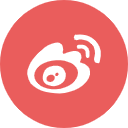
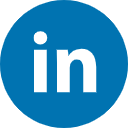
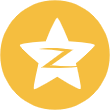
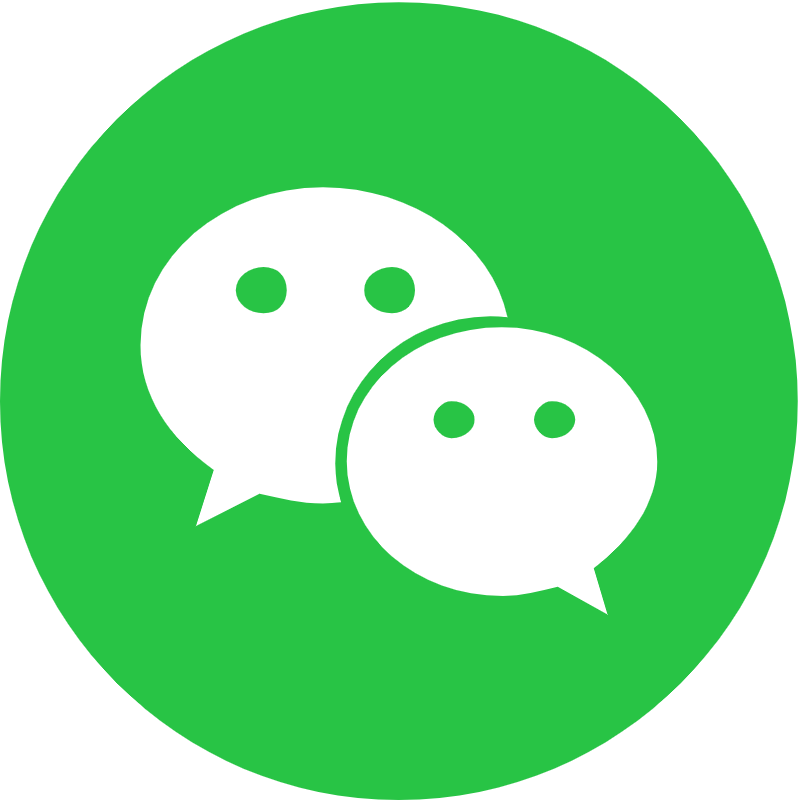
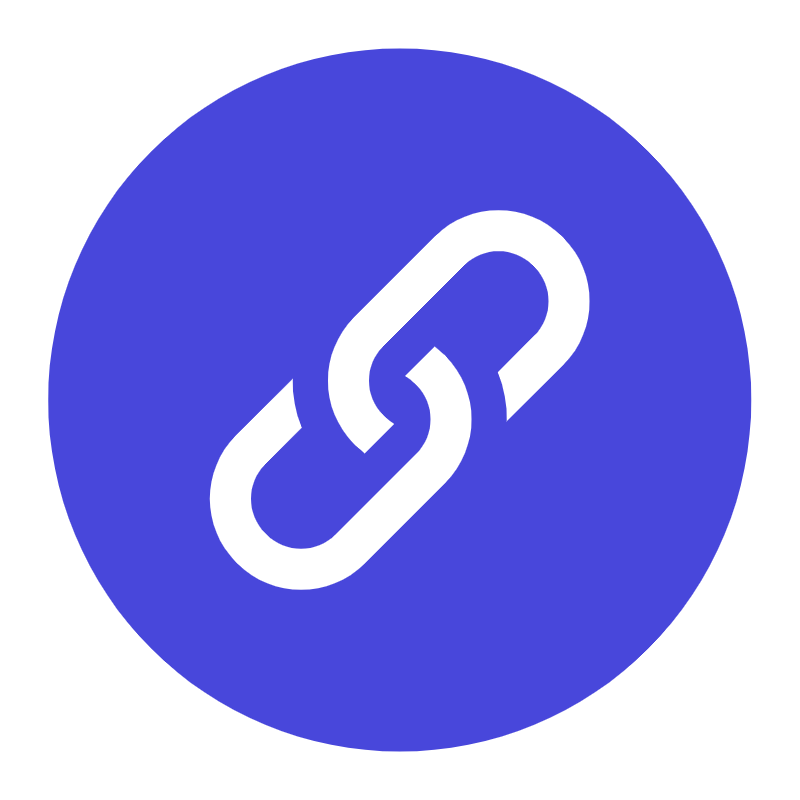





.png)